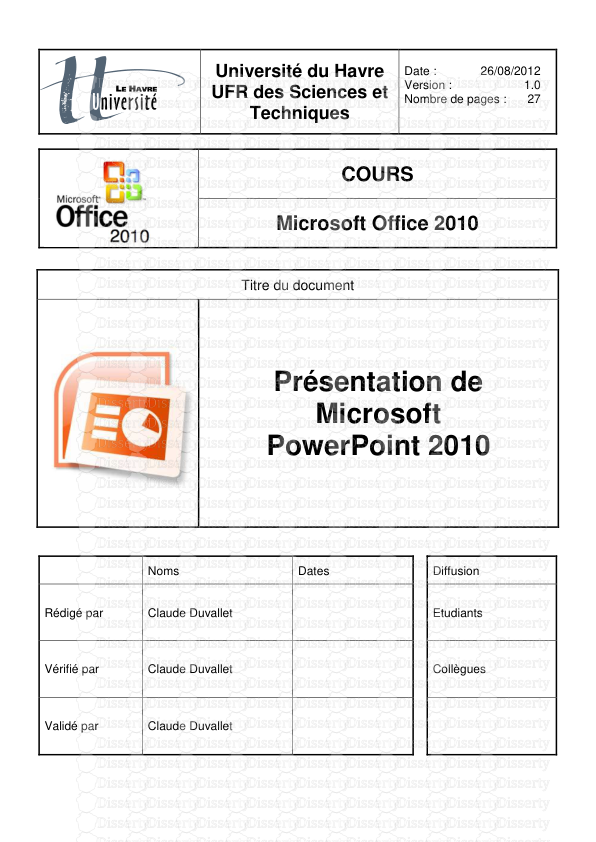Université du Havre UFR des Sciences et Techniques Date : 26/08/2012 Version :
Université du Havre UFR des Sciences et Techniques Date : 26/08/2012 Version : 1.0 Nombre de pages : 27 COURS Microsoft Office 2010 Titre du document Présentation de Microsoft PowerPoint 2010 Noms Dates Diffusion Rédigé par Claude Duvallet Etudiants Vérifié par Claude Duvallet Collègues Validé par Claude Duvallet Nom du fichier : COURS-OFFICE2010-MicrosoftPowerPoint2010-V1.0.docx Table des matières 1. Présentation générale ..................................................................................................................... 6 2. Les barres d’outils............................................................................................................................ 8 2.1. La barre d’outils « Accueil » ..................................................................................................... 8 2.2. La barre d’outils « Insertion » ................................................................................................ 10 2.3. La barre d’outils « Création » ................................................................................................. 13 2.4. La barre d’outils « Transitions » ............................................................................................. 14 2.5. La barre d’outils « Animations » ............................................................................................ 15 2.6. La barre d’outils « Diaporama » ............................................................................................. 17 2.7. La barre d’outils « Révision » ................................................................................................. 19 2.8. La barre d’outils « Affichage » ............................................................................................... 20 2.9. La barre d’outils « Masque des diapositives » ....................................................................... 22 2.10. La barre d’outils « Masque du document » ........................................................................... 24 2.11. Les barres d’outils « Nuances de gris » et « Noir et blanc » .................................................. 24 2.12. La barre d’outils « Développeur ».......................................................................................... 25 2.13. La barre d’outils « Format (Outils de dessin) » ...................................................................... 25 2.14. La barre d’outils « Fichier » .................................................................................................... 26 Microsoft Office Présentation de Microsoft PowerPoint 2010 Claude DUVALLET 26/08/2012 Page 3 / 27 Table des figures Figure 1 – Ecran principal de Microsoft PowerPoint 2010. ..................................................................... 6 Figure 2 – Barre d’outils avec ses onglets. .............................................................................................. 6 Figure 3 – Barre d’accès rapide. .............................................................................................................. 6 Figure 4 – Personnaliser la barre d’accès rapide. .................................................................................... 7 Figure 5 – Zone « Diapositives ». ............................................................................................................. 7 Figure 6 – Nombre de diapositives. ......................................................................................................... 7 Figure 7 – Le thème actif. ........................................................................................................................ 7 Figure 8 – Langue du texte saisi. ............................................................................................................. 8 Figure 9 – Le mode d’affichage. .............................................................................................................. 8 Figure 10 – Facteur de zoom. .................................................................................................................. 8 Figure 11 – L’onglet « Accueil ». .............................................................................................................. 8 Figure 12 – Le bloc « Presse-papiers ». ................................................................................................... 8 Figure 13 – Le bloc « Diapositives ». ....................................................................................................... 9 Figure 14 – Le bloc « Police ». ................................................................................................................. 9 Figure 15 – Boite de dialogue de manipulation de la police de caractère. ............................................. 9 Figure 16 – Le bloc « Paragraphe ». ........................................................................................................ 9 Figure 17 – Le bloc « Dessin ». .............................................................................................................. 10 Figure 18 – Le bloc « Modification ». .................................................................................................... 10 Figure 19 – L’onglet « Insertion ». ......................................................................................................... 10 Figure 20 – Le bloc « Tableaux » ........................................................................................................... 11 Figure 21 – Insertion de tableaux. ......................................................................................................... 11 Figure 22 – Le bloc « Images ». ............................................................................................................. 11 Figure 23 – Le bloc « Illustrations ». ...................................................................................................... 11 Figure 24 – Le bloc « Liens ». ................................................................................................................. 11 Figure 25 – Le bloc « Texte ». ................................................................................................................ 12 Figure 26 – Le bloc « Symboles ». ......................................................................................................... 12 Figure 27 – L’insertion d’équations. ...................................................................................................... 12 Microsoft Office Présentation de Microsoft PowerPoint 2010 Claude DUVALLET 26/08/2012 Page 4 / 27 Figure 28 – L’insertion de caractères spéciaux. .................................................................................... 13 Figure 29 – Le bloc média. ..................................................................................................................... 13 Figure 30 – L’onglet « Création ». ......................................................................................................... 13 Figure 31 – Le bloc « Mise en page ». ................................................................................................... 13 Figure 32 – La boite de dialogue « Mise en page ». .............................................................................. 14 Figure 33 – Le bloc « Thèmes ». ............................................................................................................ 14 Figure 34 – Le bloc « Arrière-plan ». ..................................................................................................... 14 Figure 35 – L’onglet « Transitions ». ..................................................................................................... 14 Figure 36 – Le bloc « Aperçu ». ............................................................................................................. 14 Figure 37 – Le bloc « Accès à cette diapositive ». ................................................................................. 15 Figure 38 – Le bloc « Minutage ». ......................................................................................................... 15 Figure 39 – L’onglet « Animations ». ..................................................................................................... 15 Figure 40 – Le bloc « Aperçu ». ............................................................................................................. 15 Figure 41 – Le bloc « Animations ». ...................................................................................................... 15 Figure 42 – Les différents type d’animations disponibles. .................................................................... 16 Figure 43 – Le bloc « Animation avancée ». .......................................................................................... 17 Figure 44 – Le bloc « minutage ». ......................................................................................................... 17 Figure 45 – L’onglet « Diaporama ». ..................................................................................................... 17 Figure 46 – Le bloc « Démarrage du diaporama ». ............................................................................... 17 Figure 47 – Personnalisation du diaporama. ......................................................................................... 17 Figure 48 – Le bloc « Configuration ». ................................................................................................... 18 Figure 49 – Paramètres du diaporama. ................................................................................................. 18 Figure 50 – Le bloc « Moniteurs ». ........................................................................................................ 18 Figure 51 – L’onglet « Révision ». .......................................................................................................... 19 Figure 52 – Le bloc « Vérification ». ...................................................................................................... 19 Figure 53 – Recherche de définitions. ................................................................................................... 19 Figure 54 – Le bloc « Langue ». ............................................................................................................. 20 Figure 55 – Le bloc « Commentaires ». ................................................................................................. 20 Figure 56 – Le bloc « Comparer ». ......................................................................................................... 20 Microsoft Office Présentation de Microsoft PowerPoint 2010 Claude DUVALLET 26/08/2012 Page 5 / 27 Figure 57 – La barre d’outils « Affichage ». ........................................................................................... 20 Figure 58 – Le bloc « Affichages des présentations ». .......................................................................... 21 Figure 59 – Le bloc « Modes Masque ». ................................................................................................ 21 Figure 60 – Le bloc « Afficher ». ............................................................................................................ 21 Figure 61 – Le bloc « Zoom ». ................................................................................................................ 21 Figure 62 – Le bloc « Couleur/Nuances de gris ». ................................................................................. 22 Figure 63 – Le bloc « Fenêtre ». ............................................................................................................ 22 Figure 64 – Le bloc « Macro ». .............................................................................................................. 22 Figure 65 – L’onglet « Masque des diapositives ». ................................................................................ 22 Figure 66 – Le bloc « Modifier la forme de base ». ............................................................................... 23 Figure 67 – Le bloc « Mise en page du masque ». ................................................................................ 23 Figure 68 – Le bloc « Modifier le thème ». ............................................................................................ 23 Figure 69 – Le bloc « Arrière-plan ». ..................................................................................................... 23 Figure 70 – Le bloc « Mise en page ». ................................................................................................... 23 Figure 71 – Le bloc « Fermer ». ............................................................................................................. 23 Figure 72 – L’onglet « Masque du document ». .................................................................................... 24 Figure 73 – L’onglet « Nuances de gris ». .............................................................................................. 24 Figure 74 – L’onglet « Noir et blanc ». .................................................................................................. 24 Figure 75 – L’onglet « Développeur ». .................................................................................................. 25 Figure 76 – L’onglet « Format (Outils de dessin) ». ............................................................................... 25 Figure 77 – Le bloc « Insérer des formes ». ........................................................................................... 25 Figure 78 – Le bloc « Styles de formes ». .............................................................................................. 25 Figure 79 – Le bloc « Styles WordArt ». ................................................................................................ 25 Figure 80 – Le bloc « Organiser ». ......................................................................................................... 26 Figure 81 – Le bloc « Taille ». ................................................................................................................ 26 Figure 82 – L’onglet « Fichier ». ............................................................................................................ 26 Microsoft Office Présentation de Microsoft PowerPoint 2010 Claude DUVALLET 26/08/2012 Page 6 / 27 1. Présentation générale Microsoft PowerPoint est un des outils faisant partie de la suite logicielle Microsoft Office (Word, Excel, Access, etc.). Il s’agit d’un outil de présentation assisté par ordinateur (PAO) permettant de préparer des supports de présentation qui pourront être utilisées lors d’exposés. Il offre des fonctionnalités très avancées d’affichage dynamique, de création d’animations, d’insertion d’objets divers au sein des présentations. Figure 1 – Ecran principal de Microsoft PowerPoint 2010. Après avoir démarré le logiciel Microsoft PowerPoint, vous obtenez alors un écran principal (cf. Figure 1) qui est composé des éléments suivants : 1. Un ruban qui contient plusieurs barres d’outils organisées au moyen d’onglets (cf. Figure 2). Figure 2 – Barre d’outils avec ses onglets. 2. Une barre d’accès rapide qui permet par défaut d’enregistrer, d’annuler une frappe et soit de rétablir une frappe (si vous en avez annulé une auparavant) ou soit de répéter une frappe (cf. Figure 3). Vous pouvez personnaliser cette barre en ajoutant des fonctionnalités accessible rapidement (« Nouveau », « Ouvrir », « Courrier électronique », « Impression rapide », « Aperçu avant impression et imprimer », « Orthographe », « Diaporama depuis le début », « Ouvrir un fichier récent », etc.) (cf. Figure 4). Figure 3 – Barre d’accès rapide. Microsoft Office Présentation de Microsoft PowerPoint 2010 Claude DUVALLET 26/08/2012 Page 7 / 27 Figure 4 – Personnaliser la barre d’accès rapide. 3. La zone « Diapositives » (cf. Figure 5) qui permet d’avoir un aperçu rapide des diapositives ou encore de déplacer rapidement des diapositives. Il est aussi d’afficher un mode plan pour afficher le contenu de l’ensemble des diapositives. Figure 5 – Zone « Diapositives ». 4. La barre d’état qui comporte plusieurs éléments (en partant de la gauche vers la droite) : a. Le numéro et le nombre total de diapositives (cf. Figure 6). Figure 6 – Nombre de diapositives. b. Le thème actif (cf. Figure 7). Figure 7 – Le thème actif. c. La langue de rédaction du texte. Cette langue peut être changée au moyen des préférences linguistiques (cf. Figure 8). Microsoft Office Présentation de Microsoft PowerPoint 2010 Claude DUVALLET 26/08/2012 Page 8 / 27 Figure 8 – Langue du texte saisi. d. Le mode d’affichage : « Normal », « Trieuses de diapositives », « Mode Lecture », ou « Diaporama ». Figure 9 – Le mode d’affichage. e. Le facteur de zoom : il est possible de uploads/s3/ cours-office2010-microsoftpowerpoint2010-v1-0.pdf
Documents similaires
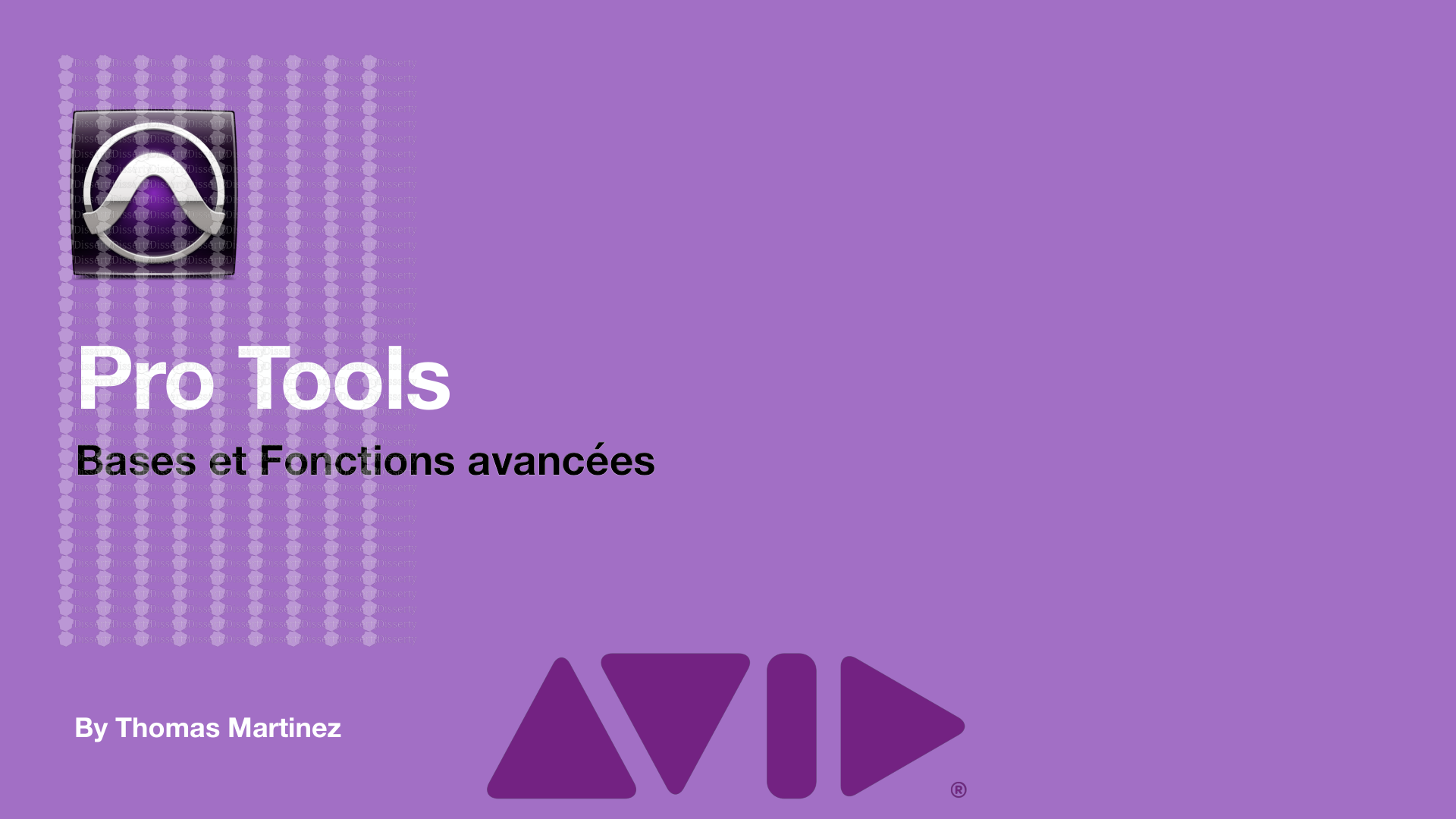
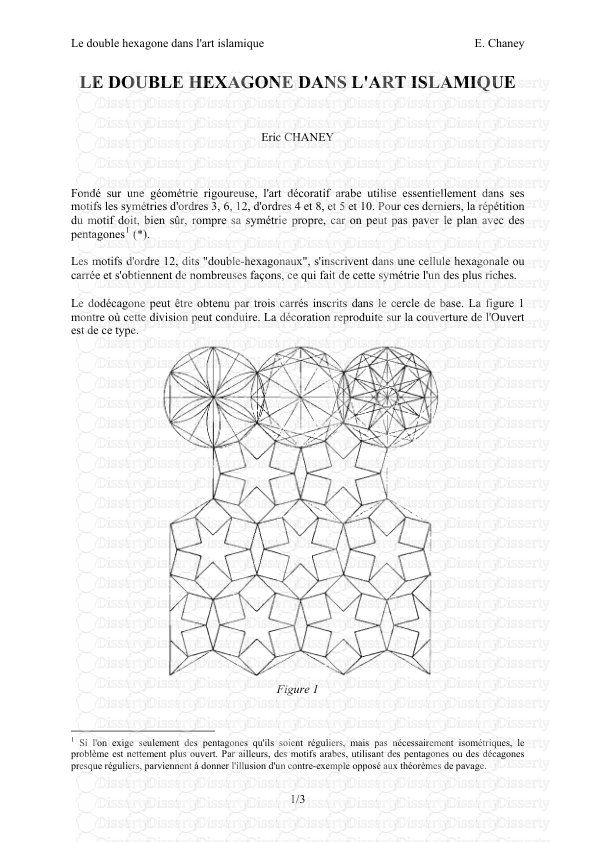
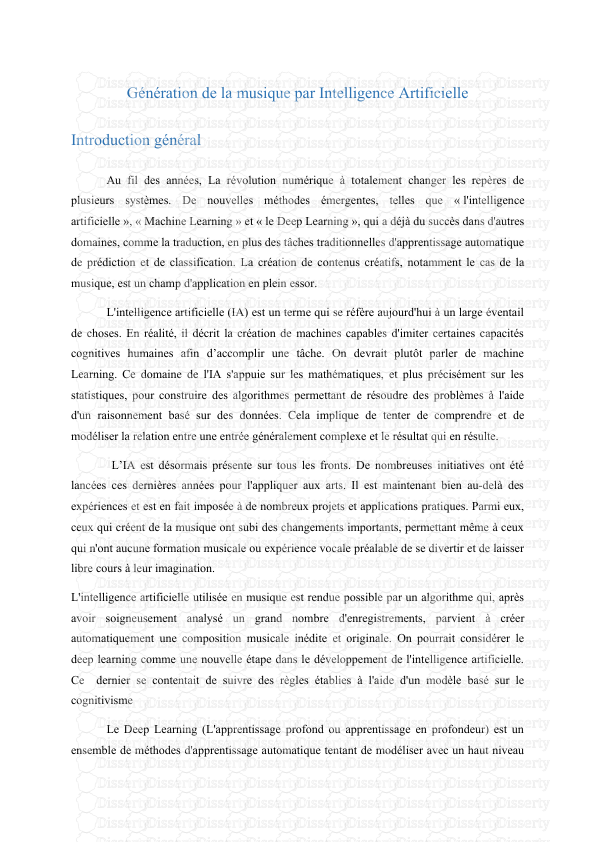
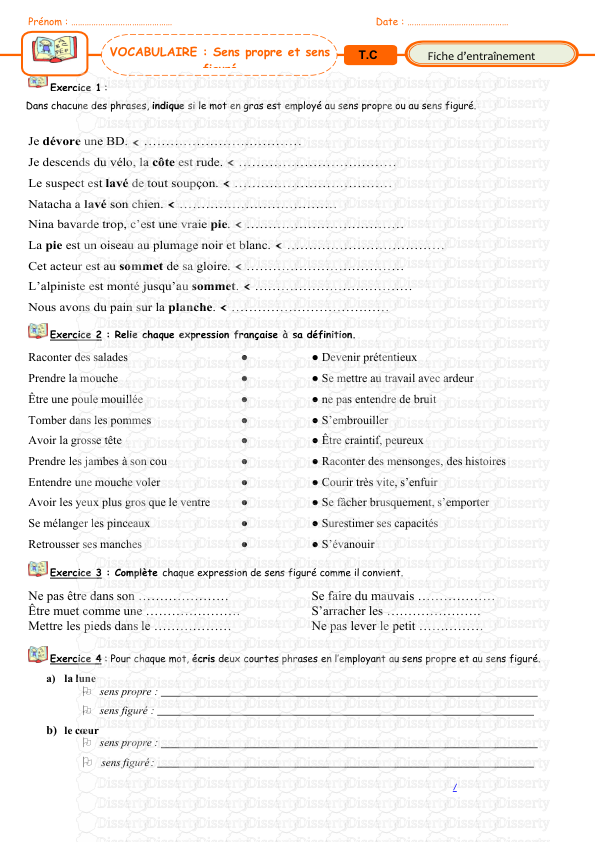

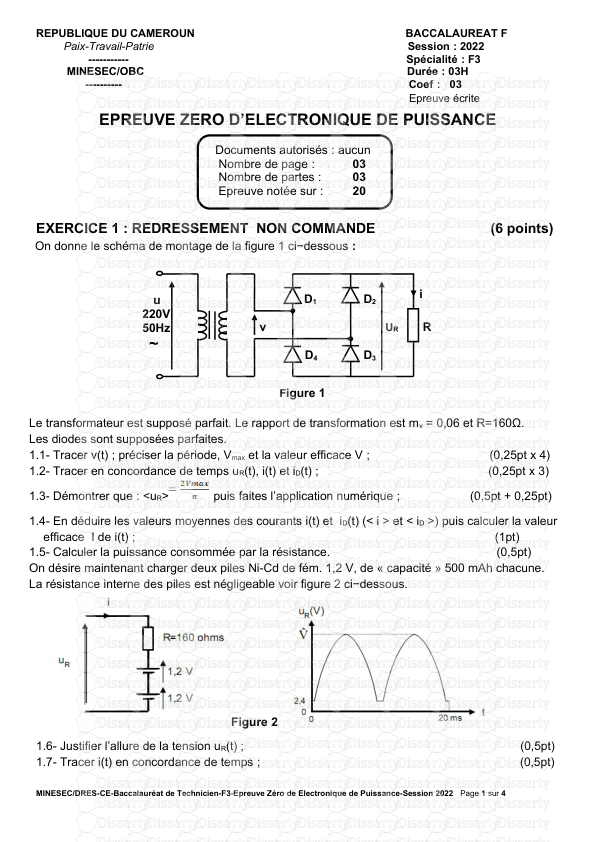
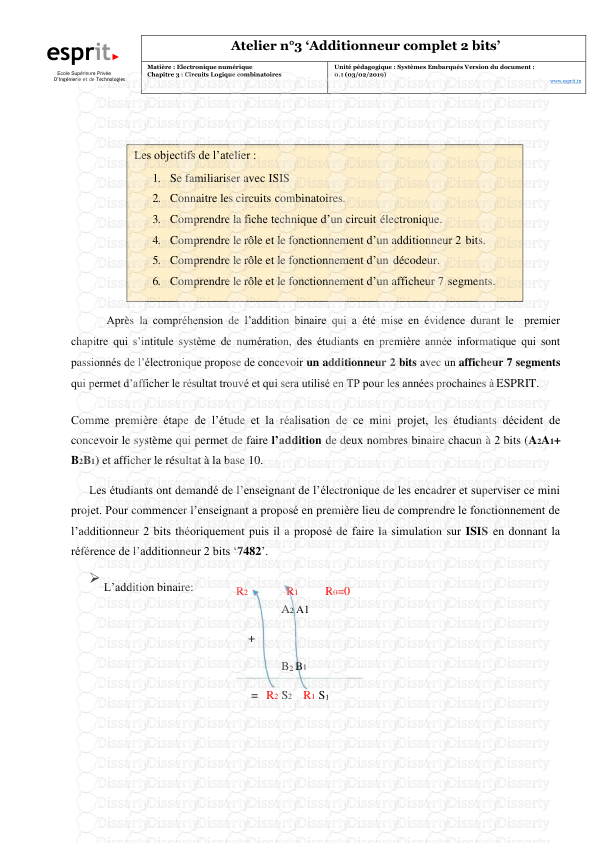
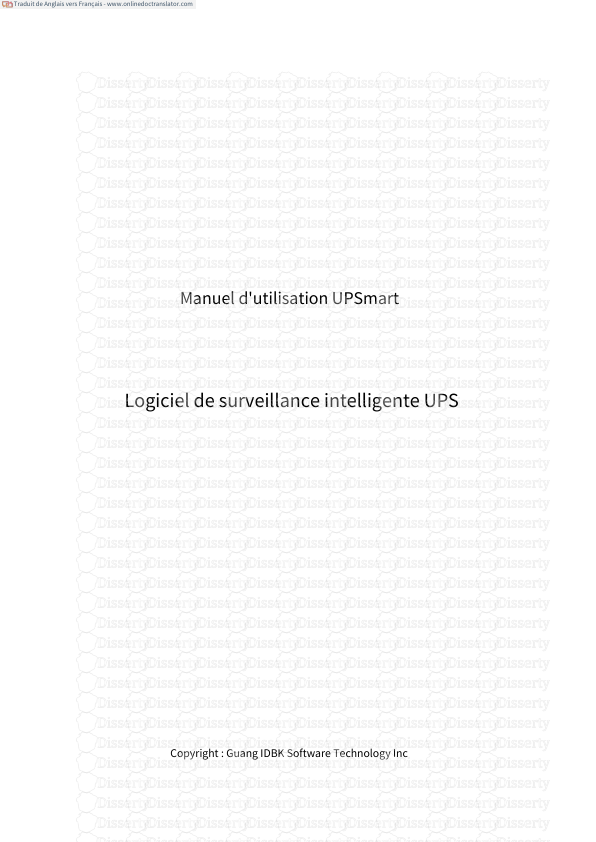
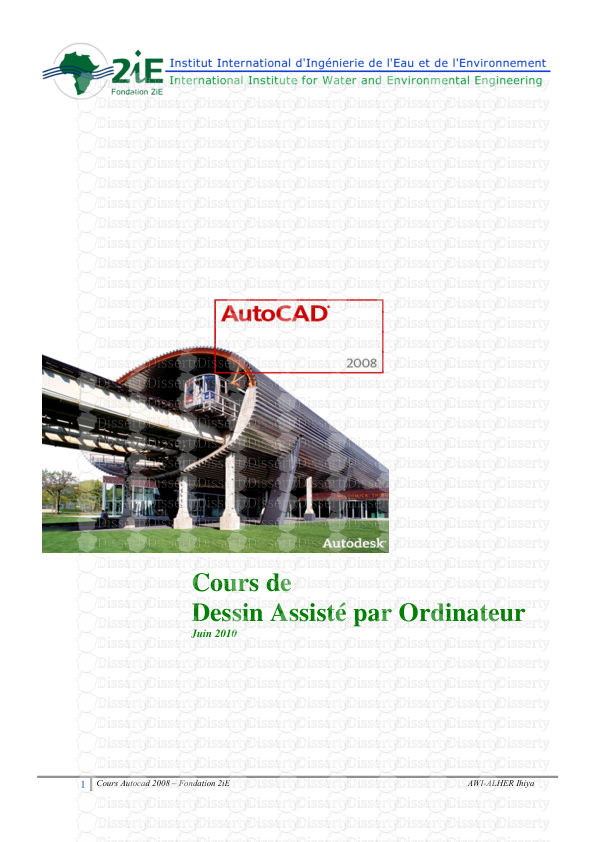
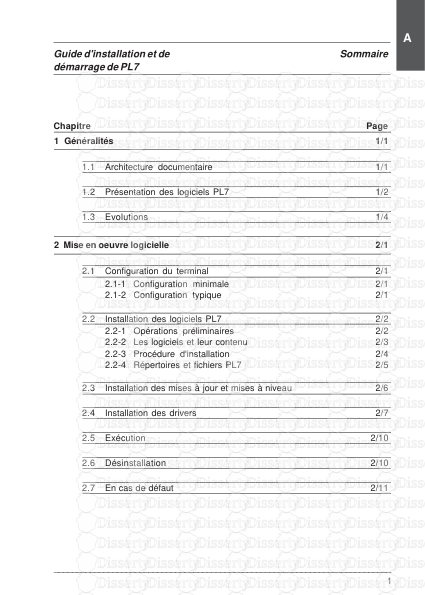
-
97
-
0
-
0
Licence et utilisation
Gratuit pour un usage personnel Attribution requise- Détails
- Publié le Jui 16, 2022
- Catégorie Creative Arts / Ar...
- Langue French
- Taille du fichier 1.7019MB